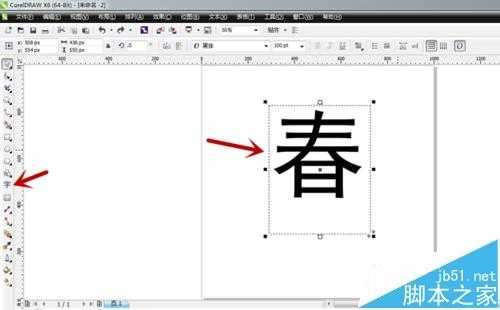又到了一年一度的春节,家家户户都挂起来好看又喜气的春联、灯笼,到处都充斥着春的气息。门面上、礼品上处处都是各色好看的春字,今天我就给大家讲讲这些春字是怎么设计出来的。
1、首先,打开CorelDraw软件,新建一个1000*1000像素的RGB白布背景。
2、点击左侧的“文字输入”工具,在白色背景去输入“春”字,并设置为黑体。
3、将文字“春”调整到合适大小,按键盘上“Ctrl+Q”键将其转换为曲线图模式进行编辑。
4、通过拉动文字图形上的小黄点改变文字图形的形状和大小,最终拉动调整至如图所示的样子。
5、重新用文字输入工具输入一个“O”,并将其转化为曲线图,用上述方法调整它的大小和形状,并移动到合适的位置,合并成一个图形,如图所示。
6、接着用左下角的“渐变填充”工具改变图形的颜色为红色。
7、在上方工具栏中找到“描摹位图”-“描摹轮廓”-“线条图”选项,生成一个与原图相同的线条图。
8、选中生成的线条图,按“F12”快捷键调出“轮廓笔”工具,调整图形的边缘颜色和粗细程度。
9、边缘设置好以后,单击“位图”菜单栏下“三维效果”-“浮雕”选项,设置文字图形的浮雕效果即可。
相关推荐:
CDR怎么做弧形文字或者环形文字?
CDR怎么使用轮廓线编辑来加粗字体?
CorelDRAW中怎样把文字按照图形形状排版?
免责声明:本站资源来自互联网收集,仅供用于学习和交流,请遵循相关法律法规,本站一切资源不代表本站立场,如有侵权、后门、不妥请联系本站删除!
稳了!魔兽国服回归的3条重磅消息!官宣时间再确认!
昨天有一位朋友在大神群里分享,自己亚服账号被封号之后居然弹出了国服的封号信息对话框。
这里面让他访问的是一个国服的战网网址,com.cn和后面的zh都非常明白地表明这就是国服战网。
而他在复制这个网址并且进行登录之后,确实是网易的网址,也就是我们熟悉的停服之后国服发布的暴雪游戏产品运营到期开放退款的说明。这是一件比较奇怪的事情,因为以前都没有出现这样的情况,现在突然提示跳转到国服战网的网址,是不是说明了简体中文客户端已经开始进行更新了呢?